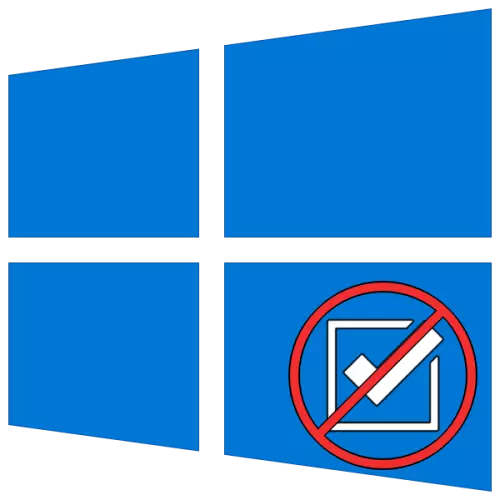
方法1:“任务管理器”
通过参考“任务管理器”(“DZ”),在Windows Windows 10的框架内删除此功能或该任务更容易更快。
- 以任何方便的方式,例如,通过任务栏上的相应上下文菜单项运行“调度程序”,或使用Ctrl + Shift + ESC键组合。
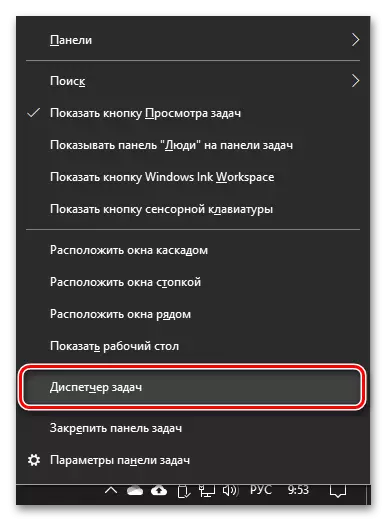
方法2:“命令行”
删除Windows 10中任务的另一种可能的选项是使用系统快照“命令行”。
- 代表管理员运行“命令行”。这可以通过在“开始”按钮上按下PCM或将软件组件的名称输入搜索并选择结果中的相应项目来完成此操作。
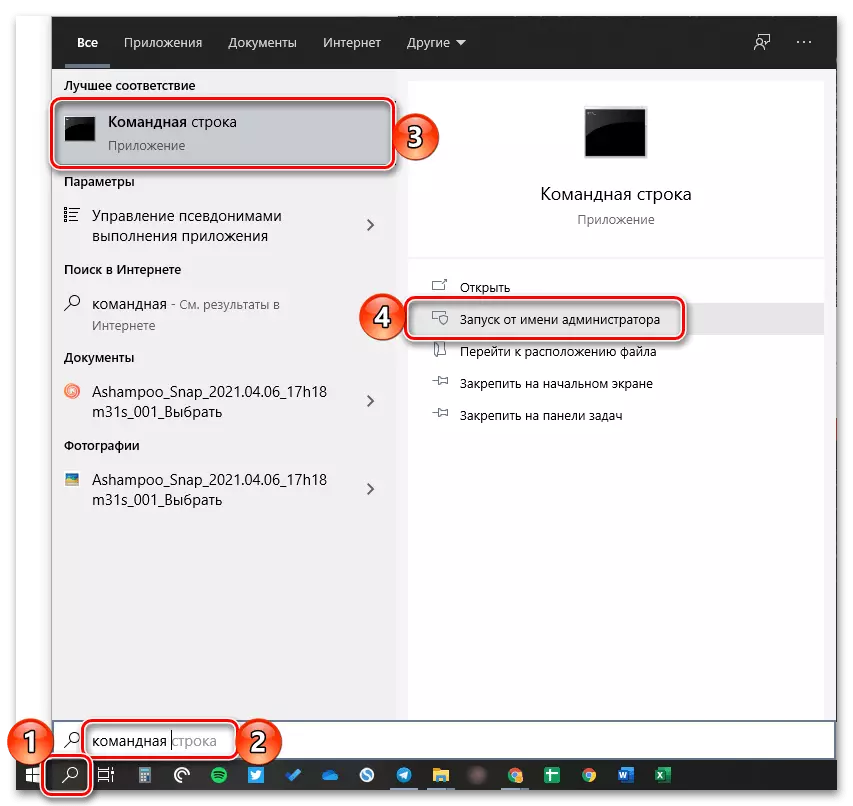
方法3:“PowerShell”
在Windows 10中,与此控制台操作系统的先前版本的通常用户有一个更功能高级的模拟,它也可用于停止软件进程。
- 代表管理员打开“PowerShell”。用搜索来做这件事的最简单方法。
- 输入下面的查询,然后单击“Enter”。
获取过程。
- 在作为命令结果生成的表中,找到需要完成的任务。侧重于前面的情况,请遵循两个参数中的一个 - “ID”或“ProcessName”,这将需要记住或写入。
- 接下来,输入和执行以下任何命令:
stop-process-name“prosesname”-force
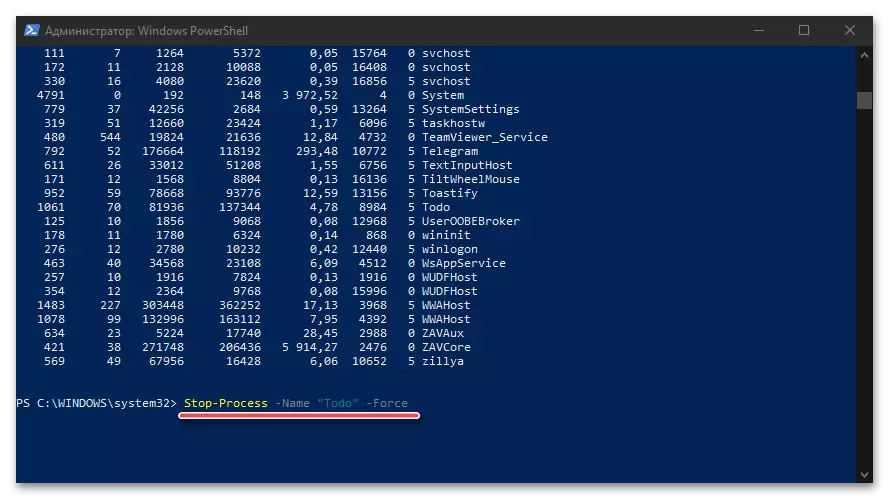
停止处理-ID ID -Force
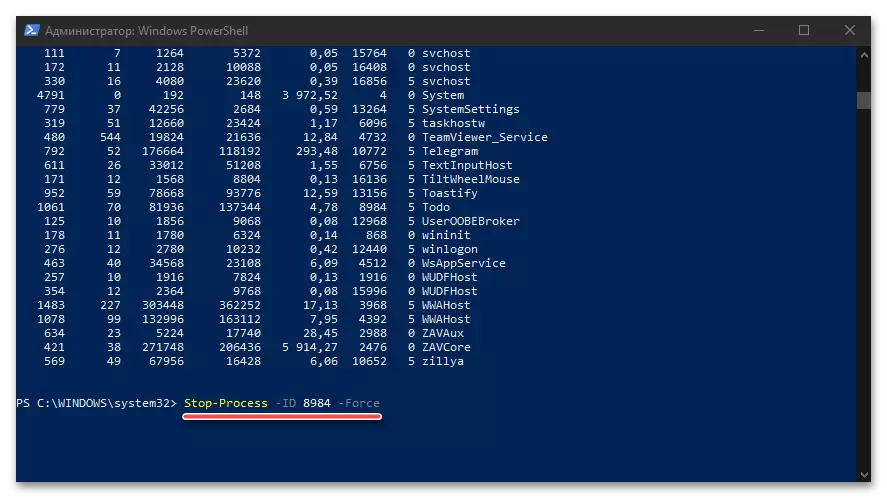
ProcessName是表中的相应值,引号指示。 ID(第二个参数,之后) - 过程编号。
- 一旦按Enter键,将删除指定的任务。
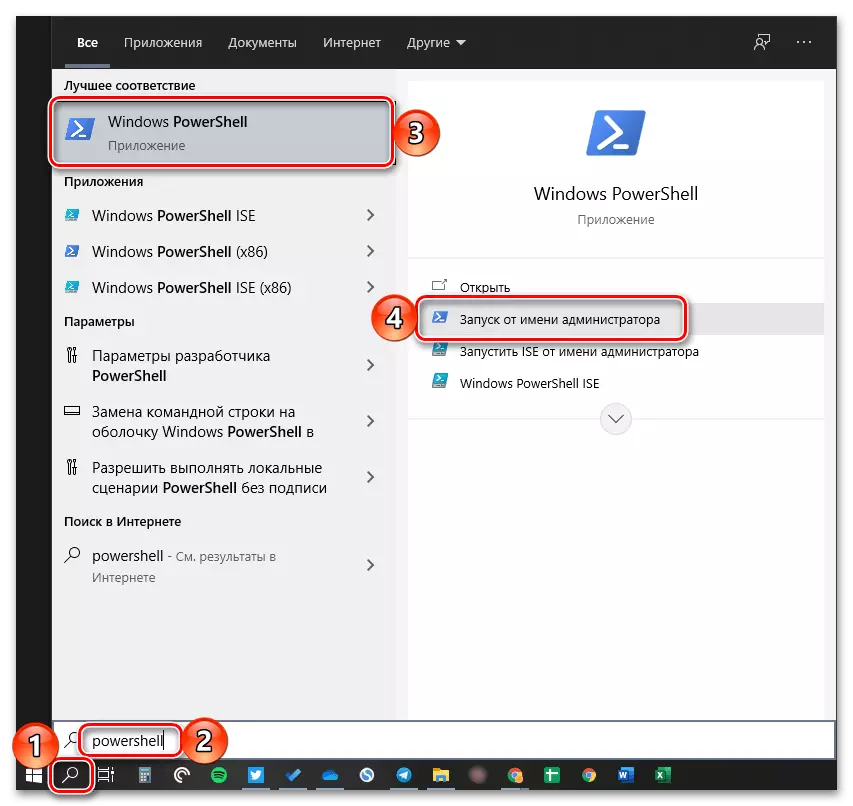
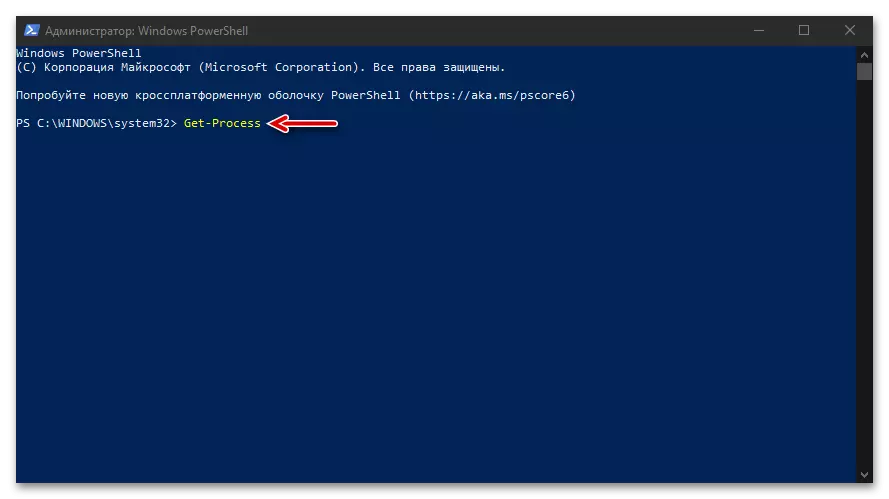
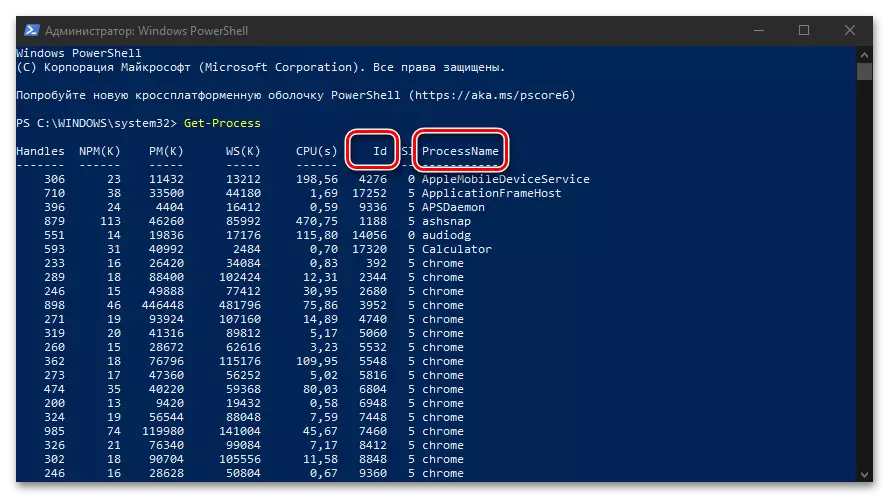
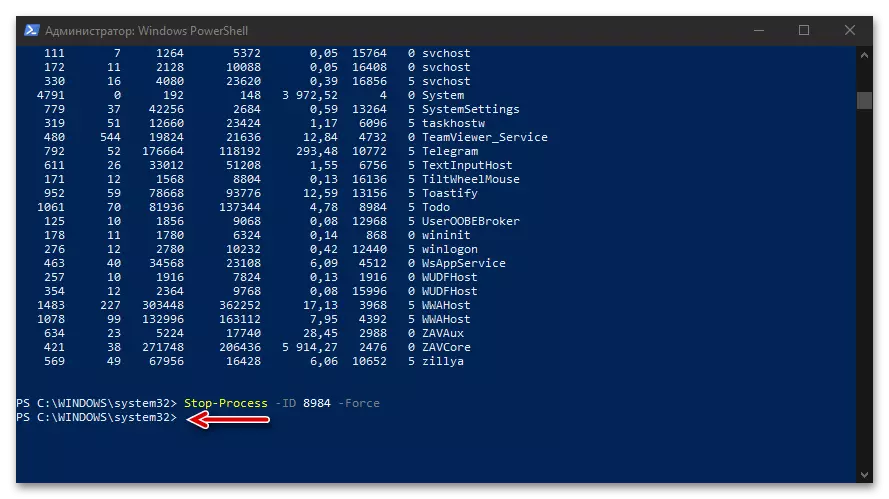
值得注意的是,在“PowerShell”中,与“命令行”不同,它不会以任何方式显示,只需输入以下命令即可。
方法4:第三方软件
除了上面讨论的系统工具外,您还可以使用第三方软件在“有多个”中停止工作流程,并由操作系统的创建者,Microsoft的正式推荐。
从Microsoft下载Process Explorer
- 使用以下链接转到下载页面,然后单击“下载过程资源管理器”。
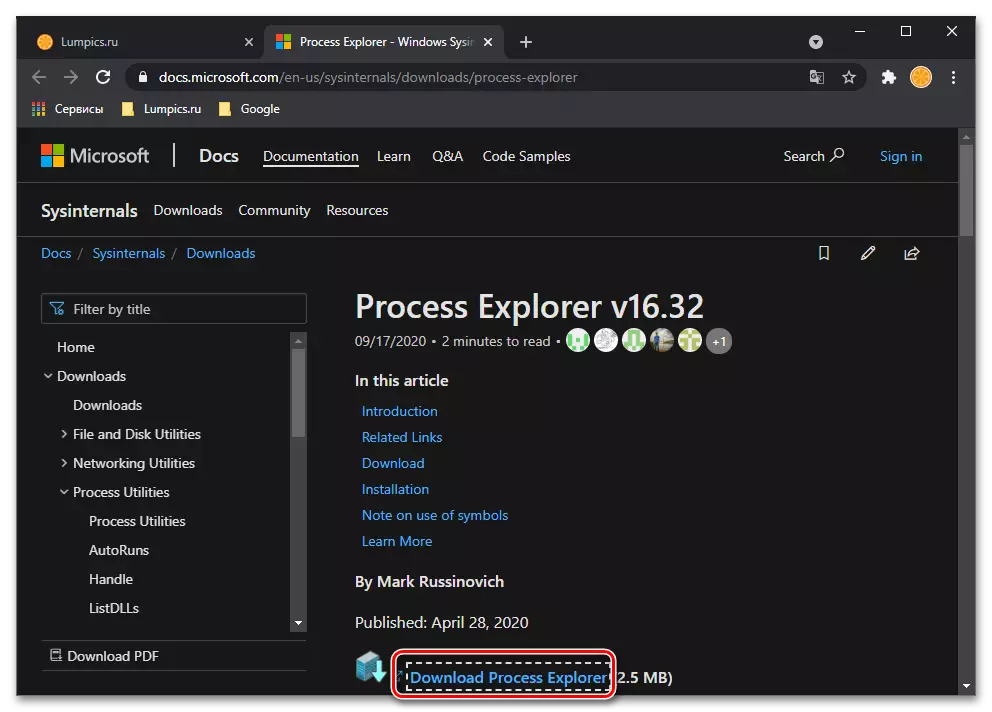
根据所使用的浏览器的设置,并且如有必要,在打开的系统“资源管理器”窗口中,请指定保存安装文件的位置并使用“保存”按钮确认。
- 使用下载的存档和通过调用上下文菜单并选择相应的项目,将其移开文件夹,然后选择相应的项目
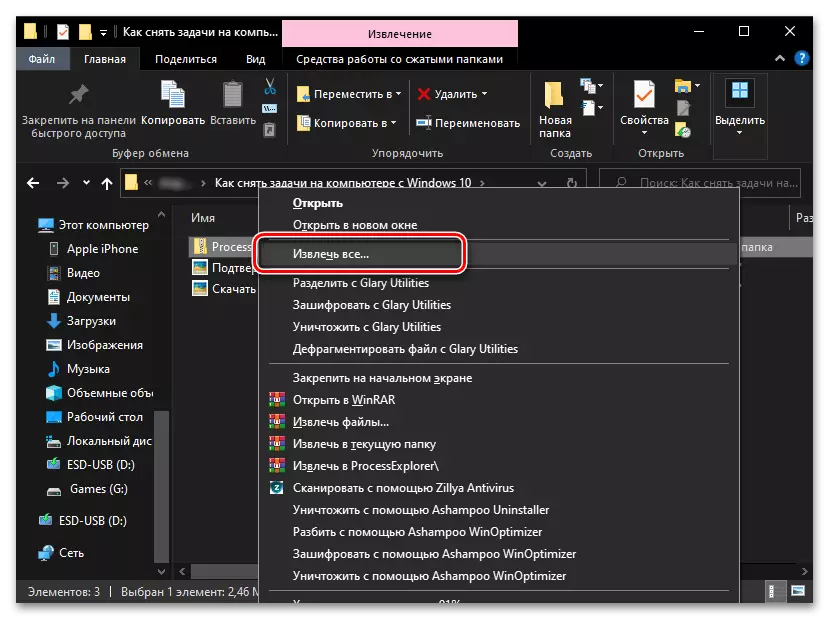
然后在单独的窗口中确认提取。
- 运行可执行的应用程序文件,考虑到它的操作系统的放电。 “procexp” - 32位,“procexp64” - 64。
- 如果您愿意,请阅读许可协议的条款,然后单击“同意”按钮。
- 在主窗口中,流程浏览器运行将在此刻显示所有当前进程,就像在系统“任务管理器”中看起来一样。
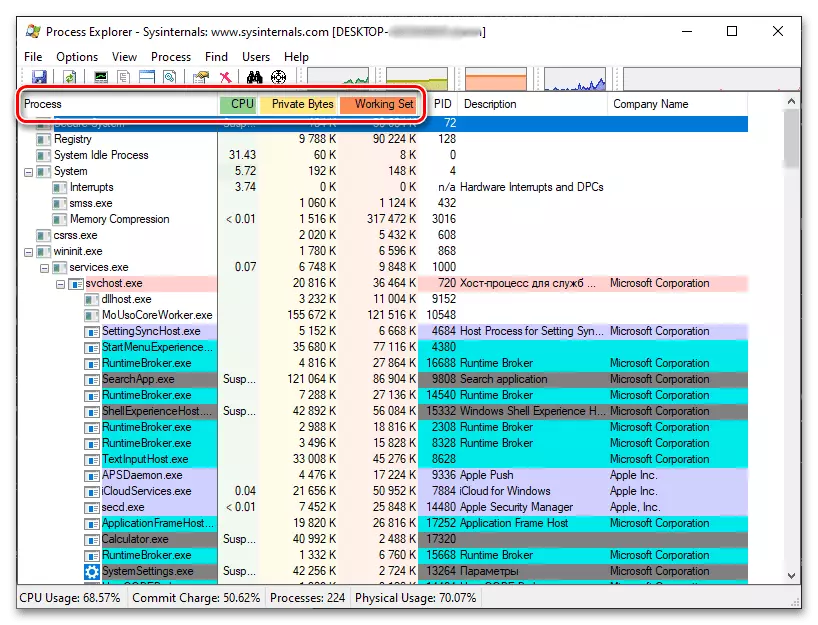
为了快速找到要停止的工作,通过其中一个参数排列列表 - 提供给此或PC的硬件组件的名称或负载。然后,如有必要,向下滚动表。
- 按下鼠标左键(LCM),选择要删除的任务,然后选择或调用上下文菜单,然后选择其中的“杀死进程”项,或使用“del”键或停止按钮顶板。
- 单击“确定”在具有问题的弹出窗口中的“确定”确认您的解决方案。
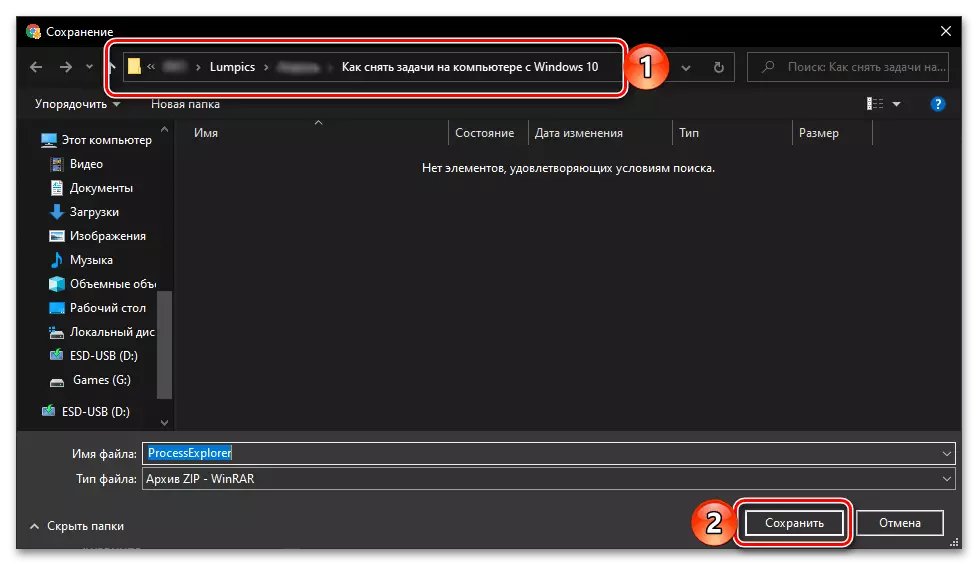
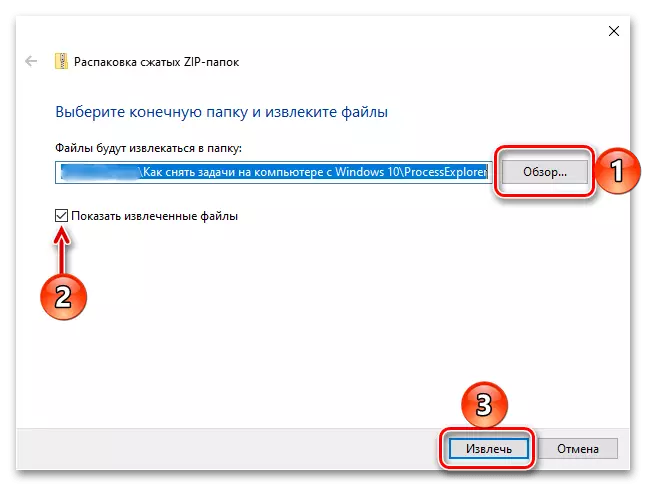
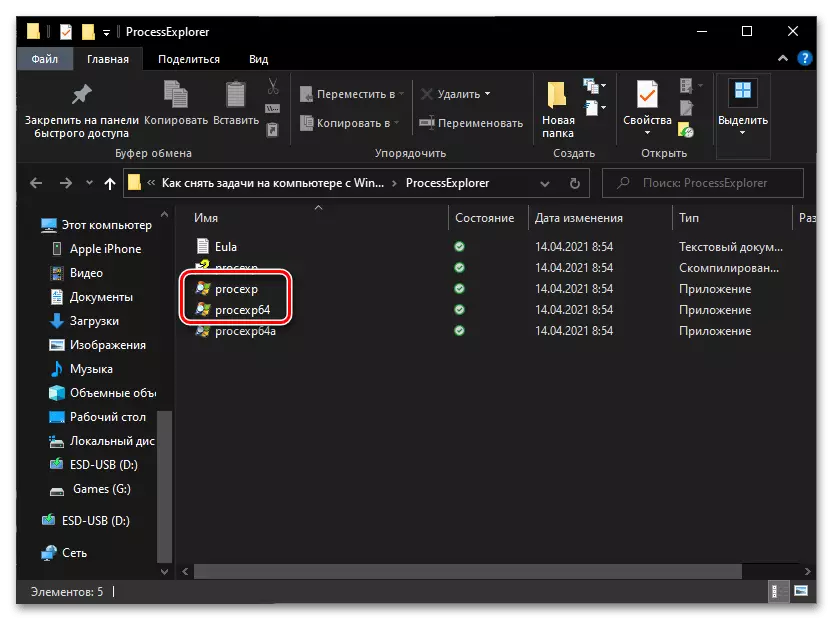
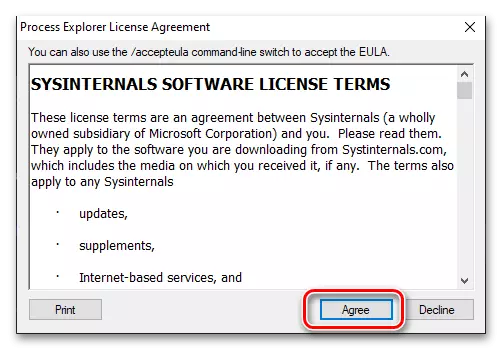
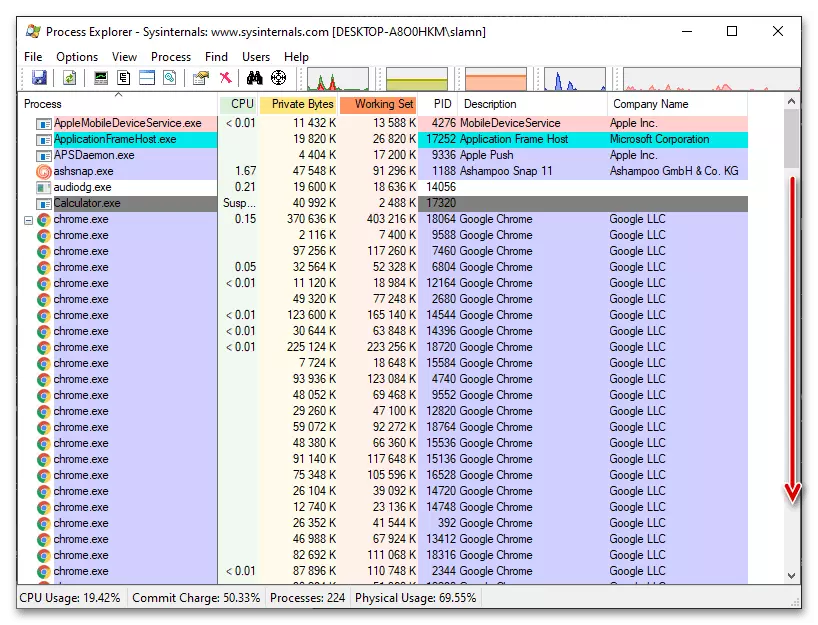

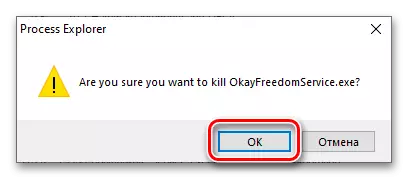
过程资源管理器虽然它似乎比“任务管理器”似乎不那么有吸引力且易于使用,但在许多情况下,更有效的解决方案,因为它允许您停止甚至停止系统意味着无法停止的过程。该程序还提供有关OS工作负载的详细信息,并且更优势是可移植性。
- 代表管理员运行“命令行”。这可以通过在“开始”按钮上按下PCM或将软件组件的名称输入搜索并选择结果中的相应项目来完成此操作。
